Mac系统登录Windows服务器
购买完Windows云服务器需要远程管理,本节操作以“Windows Server 2012 R2 数据中心版 64位”操作系统为例,介绍如何通过Microsoft Remote Desktop for Mac客户端登录Windows实例。
前提条件
云服务器状态为“运行中”,已知服务器的公网IP地址。
MAC电脑已下载安装:Microsoft Remote Desktop Beta
Desktop 客户端的下载链接,转由其子公司 HockeyApp 进行 Beta 版本的发布。您可前往 Microsoft Remote Desktop Beta 下载 Beta 版本
操作步骤
1、启动Microsoft Remote Desktop。
2、单击“Add Desktop”。

3、在“Add PC”页面,设置登录信息后。
(1)、PC name:输入需要登录的Windows实例的弹性公网IP地址。
(2)、User account:在下拉列表中选择“Add user account”。
(3)、弹出“Add user account”对话框。
(4)、输入Windows实例帐号“administrator”,并输入实例的登录密码,单击“Add”。
图2输入登录信息
图3保存填写的登录信息
4、在“Remote Desktop”页面,双击需要登录的Windows实例卡片图标。
图4登录Windows实例
5、确认信息后,单击“CONNECT”。至此,您已经登录Windows实例。
图5登录成功
扫码赞赏,鼓励支持
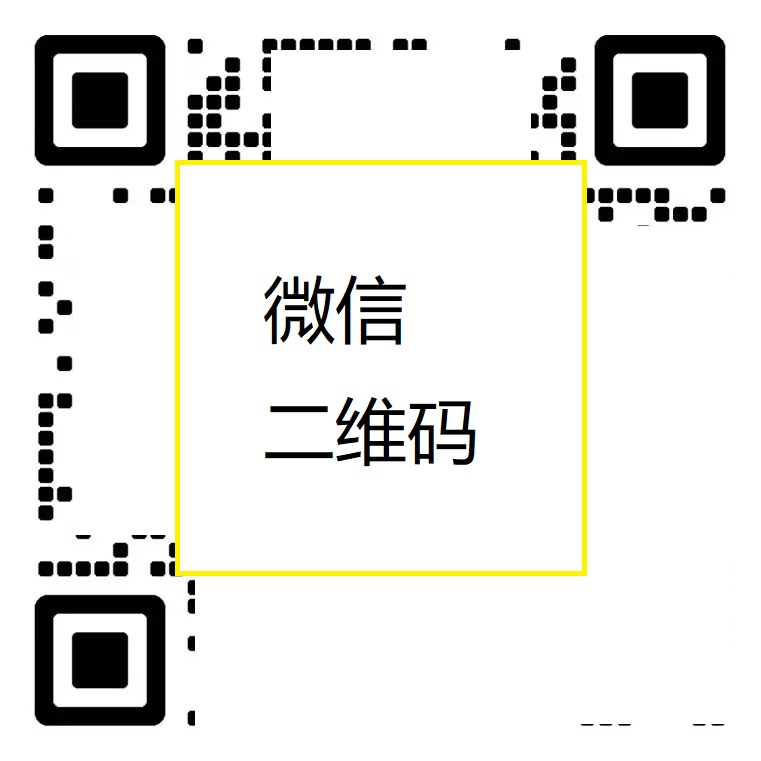
关键词: 远程连接 |